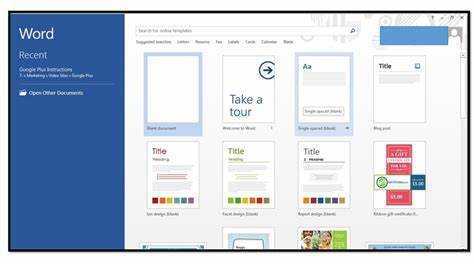
สร้างโปสเตอร์ที่น่าประทับใจด้วย Microsoft Word! ไม่ว่าจะใช้งานส่วนตัวหรือเพื่อธุรกิจ การออกแบบภาพที่น่าทึ่งก็เป็นเรื่องง่าย โดยมีวิธีการดังนี้:
- เปิด Word และสร้างเอกสารเปล่า
- ไปที่แท็บเค้าโครงหน้าแล้วเลือกขนาด เลือกใช้ขนาดที่กำหนดไว้ล่วงหน้าหรือปรับแต่งของคุณเอง
- ออกแบบเค้าโครงของคุณด้วยกล่องข้อความ รูปร่าง รูปภาพ ฯลฯ
- เพิ่มเนื้อหา ใช้แบบอักษร สี ข้อความที่เกี่ยวข้อง และกราฟิกเพื่อถ่ายทอดข้อความของคุณ
เพื่อผลลัพธ์ที่ดียิ่งขึ้น ให้ใช้ประโยชน์จากแหล่งข้อมูลออนไลน์เพื่อเป็นแรงบันดาลใจในการออกแบบ ดูตัวอย่างโปสเตอร์ก่อนพิมพ์ และบันทึกงานของคุณบ่อยๆ อย่ารอช้าอีกต่อไป - เริ่มต้นตอนนี้และทำให้โปสเตอร์ของคุณโดดเด่น!
รวบรวมวัสดุและทรัพยากรที่จำเป็น
- เปิด MS Word และสร้างเอกสารใหม่
- ลองนึกถึงสถานที่และวิธีที่จะแสดงโปสเตอร์เพื่อตัดสินใจเกี่ยวกับขนาด
- ค้นหาเนื้อหาและรูปภาพ – ข้อความ กราฟิก รูปภาพ โลโก้ ฯลฯ
- รับการเชื่อมต่ออินเทอร์เน็ตที่มีสัญญาณแรงหากคุณต้องการทรัพยากรหรือเทมเพลตเพิ่มเติม
- เตรียมเครื่องพิมพ์และกระดาษให้พร้อมสำหรับการพิมพ์
- อุทิศเวลาให้กับการทำงานโดยไม่มีสิ่งรบกวน
- ตรวจสอบการอัปเดตซอฟต์แวร์ก่อนเริ่มต้น
- เพื่อผลลัพธ์ที่ดีที่สุด ให้ใช้เครื่องพิมพ์ระดับมืออาชีพสำหรับโปสเตอร์ที่ดูเป็นมืออาชีพ
- ตอนนี้ปล่อยให้ความคิดสร้างสรรค์ของคุณไหลลื่น!
การตั้งค่าเอกสารใน Microsoft Word
- เลือกขนาดกระดาษที่เหมาะสม: เลือกแท็บเค้าโครงหน้ากระดาษและเลือกขนาด A4 หรือ 11×17 นิ้วจะทำได้ดีมาก
- ตั้งค่าการวางแนวและระยะขอบ: ไปที่แท็บเค้าโครงหน้า เลือกโหมดแนวตั้งหรือแนวนอน ตอนนี้ไปที่ระยะขอบแล้วปรับตามความต้องการของคุณ
- ปรับแต่งพื้นหลัง: ไปที่แท็บออกแบบแล้วเลือกสีของหน้า เลือกสีที่ไม่ซ้ำใครหรือแทรกรูปภาพหรือลวดลายโดยใช้ Fill Effects บันทึกงานของคุณอย่างสม่ำเสมอ
- รายละเอียดอื่นๆ: ต้องคำนึงถึงแบบอักษร รูปภาพ และการจัดรูปแบบด้วยเพื่อสร้างโปสเตอร์ที่สะดุดตา
- ให้ไอเดียของคุณเป็นจริง: สร้างโปสเตอร์ที่น่าทึ่งด้วย Microsoft Word!
การเพิ่มและการจัดรูปแบบข้อความ
เมื่อออกแบบโปสเตอร์ ให้พิจารณาเคล็ดลับต่อไปนี้:
- แบบอักษร: เลือกอันที่เหมาะกับธีมและวัตถุประสงค์ ความสามารถในการอ่านและสไตล์มีความสำคัญ
- ขนาด: ตัดสินใจเลือกขนาดตัวอักษรที่ดีที่สุดสำหรับแต่ละส่วน
- สี: ทดลองสร้างความแตกต่างให้กับข้อความและพื้นหลังของคุณ ตรวจสอบให้แน่ใจว่าอ่านง่าย
- การจัดรูปแบบ: ใช้ตัวหนา ตัวเอียง ขีดเส้นใต้ ฯลฯ เพื่อทำให้คำดูโดดเด่น
- การจัดตำแหน่ง: ทำให้สอดคล้องกัน ซ้าย ขวา กึ่งกลาง หรือชิดขอบ
- รายการ: หากคุณมีรายการ ให้ใช้สัญลักษณ์แสดงหัวข้อย่อยหรือตัวเลข
อย่าลืมตรวจทานข้อความของคุณเพื่อหาข้อผิดพลาดก่อนที่จะดำเนินการเสร็จ!
เพื่อเป็นแรงบันดาลใจ มีเรื่องราวดังนี้: นักวิจัยกำลังนำเสนอเรื่องการเปลี่ยนแปลงสภาพภูมิอากาศ แต่ผู้ชมไม่มีส่วนร่วม จากนั้นพวกเขาใช้ชื่อเรื่องและหัวข้อย่อยในการสื่อสารข้อมูล และสร้างความประทับใจไม่รู้ลืม!
ข้อควรจำ: ภาพ + ข้อความที่จัดรูปแบบ = ผลกระทบสูงสุด!
การแทรกและจัดรูปแบบรูปภาพ รูปร่าง และสี
แทรกรูปภาพ – คลิกแทรกในแถบเมนู จากนั้นเลือกรูปภาพ เลือกรูปภาพจากคอมพิวเตอร์ของคุณแล้วคลิกแทรก ปรับขนาดและย้ายโดยการลากด้านข้างหรือมุม
การจัดรูปแบบรูปร่าง – ไปที่แทรก จากนั้นเลือกรูปร่าง วาดรูปร่างที่คุณต้องการ คลิกขวาและเลือก จัดรูปแบบรูปร่าง เพื่อปรับแต่งสี เค้าร่าง ความโปร่งใส ฯลฯ
สี – เลือกองค์ประกอบที่คุณต้องการแก้ไข ไปที่แท็บหน้าแรกในแถบเมนู ใช้ตัวเลือกภายใต้สีฟอนต์และการเติมรูปร่างเพื่อเลือกสี ใช้การไล่ระดับสีหรือการเติมพื้นผิวเพื่อให้ดูโดดเด่นยิ่งขึ้น
หากต้องการรูปลักษณ์ที่เป็นเอกลักษณ์ ให้ใช้รูปทรงโปร่งใสหรือรูปภาพที่ทับซ้อนกัน ทดลองใช้รูปแบบและขนาดแบบอักษรที่แตกต่างกัน ความเรียบง่ายมักจะได้ผลดีกว่าสำหรับโปสเตอร์
การลบส่วนหัวออกจากคำ
เคล็ดลับสำหรับมือโปร: ใช้รูปภาพที่มีความละเอียดสูงเพื่อผลลัพธ์การพิมพ์ที่ชัดเจน
ปรับปรุงโปสเตอร์ด้วยเอฟเฟกต์พิเศษและองค์ประกอบภาพ
เพื่อให้โปสเตอร์ของคุณน่าดึงดูดและสะดุดตามากขึ้น คุณสามารถรวมเอฟเฟกต์พิเศษและองค์ประกอบภาพเข้าด้วยกัน นี่คือแนวคิดบางประการ:
- เลือกแบบอักษรที่เหมาะกับธีม
- เพิ่มการไล่ระดับสีเพื่อความลึก
- ใช้เงาตกกระทบสำหรับเอฟเฟกต์ 3D
- เพิ่มเส้นขอบหรือกรอบเพื่อดึงดูดความสนใจ
- ใช้รูปทรงเป็นพื้นหลังและภาพซ้อนทับ
- รวมภาพและภาพประกอบ
อย่าลืมใช้องค์ประกอบเหล่านี้เท่าที่จำเป็น เนื่องจากการมากเกินไปอาจทำให้เสียสมาธิได้ นอกจากนี้ ตรวจสอบให้แน่ใจว่าสิ่งเหล่านี้ส่งเสริมซึ่งกันและกันในแง่ของสไตล์ ชุดสี และรูปลักษณ์โดยรวม สุดท้าย ย้อนกลับไปดูโปสเตอร์ของคุณจากระยะไกลเพื่อดูว่าเอฟเฟกต์และภาพเข้ากันดีหรือไม่
การจัดองค์ประกอบและสร้างเลย์เอาต์ที่ดึงดูดสายตา
เพื่อให้โปสเตอร์ของคุณโดดเด่น สิ่งสำคัญคือต้องจัดองค์ประกอบต่างๆ ให้ดี ก ระบบกริด จะช่วยจัดระเบียบเนื้อหาและรักษาความสม่ำเสมอ จัดแนวข้อความและรูปภาพเพื่อทำให้การออกแบบดูสะดุดตา สีที่ตัดกันสำหรับพื้นหลังและข้อความจะช่วยให้อ่านได้ง่ายและทำให้เนื้อหาโดดเด่น ใช้ รูปแบบตัวอักษร เพื่อเน้นประเด็นสำคัญ รักษากระแสตรรกะเมื่อจัดระเบียบเนื้อหา ความเรียบง่าย คือกุญแจสำคัญ – หลีกเลี่ยงความยุ่งเหยิงและข้อความที่มากเกินไป ใช้พื้นที่สีขาวเพื่อปรับปรุงให้อ่านง่ายและสร้างรูปลักษณ์ที่ดูสะอาดตา ไมโครซอฟต์ เวิร์ด เป็นหนึ่งในแอปพลิเคชั่นประมวลผลคำที่ใช้กันอย่างแพร่หลายทั่วโลก
ตรวจทานและตรวจทานโปสเตอร์
การตรวจสอบโปสเตอร์อาจเป็นงานที่น่าเบื่อ แต่มัน จำเป็นสำหรับการสร้างผลิตภัณฑ์ขั้นสุดท้ายที่สะดุดตาและไร้ที่ติ -
เมื่อเร็วๆ นี้ฉันได้มีโอกาสดูโปสเตอร์งานสัมมนา ฉันพบการพิมพ์ผิดหลายอย่างที่อาจส่งผลเสียต่อความน่าเชื่อถือของผู้สร้าง ฉันชี้ให้เห็นข้อผิดพลาดและการเปลี่ยนแปลงที่แนะนำ สิ่งนี้ช่วยปรับปรุงคุณภาพของโปสเตอร์และทำให้ประสบความสำเร็จ ประสบการณ์นี้แสดงให้ฉันเห็นความสำคัญของการทบทวนและตรวจทานอย่างละเอียด
หากต้องการทบทวนอย่างมีประสิทธิภาพ ให้ทำดังต่อไปนี้:
- ตรวจสอบความถูกต้องและชัดเจนของเนื้อหา ตรวจสอบชื่อ วันที่ สถิติ และการอ้างอิง ใช้คำให้กระชับและเข้าใจง่าย
- ประเมินเค้าโครง มองหาระยะห่างที่เท่ากัน การจัดแนวที่สมดุลของข้อความและรูปภาพ และการไหลของข้อมูลเชิงตรรกะ ตรวจสอบให้แน่ใจว่าส่วนหัวโดดเด่น
- พิสูจน์อักษรไวยากรณ์และการสะกดคำ อ่านข้อความอย่างละเอียดและค้นหาข้อผิดพลาด ใช้เครื่องมือตรวจสอบการสะกดและการพิสูจน์อักษรด้วยตนเอง
- ตรวจสอบความสอดคล้องของภาพ ตรวจสอบให้แน่ใจว่ารูปแบบตัวอักษร ขนาด และสีเหมือนกันตลอดทั้งเล่ม จัดแนวรูปภาพด้วยข้อความหรือสัญลักษณ์แสดงหัวข้อย่อยที่สอดคล้องกัน
- ทดสอบความสามารถในการอ่าน จากระยะไกล ให้ตรวจสอบว่าข้อความทั้งหมดอ่านออกหรือไม่ ปรับขนาดตัวอักษรหรือคอนทราสต์หากจำเป็น
- รับคำติชม. แบ่งปันโปสเตอร์กับเพื่อนร่วมงานหรือเพื่อนฝูงเพื่อรับคำติชมที่สร้างสรรค์
การบันทึกและการพิมพ์โปสเตอร์
การบันทึกและการพิมพ์โปสเตอร์:
ถึงเวลาบันทึกและพิมพ์โปสเตอร์ของคุณใน Microsoft Word! โดยมีวิธีการดังนี้:
ขั้นตอนที่ 1: การบันทึก
- คลิกแท็บไฟล์ด้านซ้ายบน
- เลือกบันทึกเป็นจากเมนูแบบเลื่อนลง
- เลือกโฟลเดอร์หรือตำแหน่งที่จะบันทึก
- เลือกรูปแบบไฟล์ที่รองรับ เช่น PDF หรือ JPEG
ขั้นตอนที่ 2: การตั้งค่าการพิมพ์
- เลือกพิมพ์จากเมนูไฟล์
- ตรวจสอบและปรับขนาดกระดาษ การวางแนว และคุณภาพ
- เลือกการตั้งค่าการพิมพ์คุณภาพสูง
- ปรับปริมาณการพิมพ์หากจำเป็น
ขั้นตอนที่ 3: การพิมพ์
- เชื่อมต่อเครื่องพิมพ์และใส่กระดาษให้เพียงพอ
- คลิกพิมพ์ในหน้าต่างการตั้งค่าการพิมพ์
- รอให้เสร็จสิ้นและตรวจสอบงานพิมพ์
- โปสเตอร์ที่ดูเป็นมืออาชีพของคุณพร้อมสำหรับการจัดแสดงหรือจำหน่ายแล้ว!
ข้อควรจำ: บันทึกด้วยชื่อที่สื่อความหมาย และเลือกการตั้งค่าที่ถูกต้องเพื่อให้ได้ผลลัพธ์ที่มีคุณภาพดีที่สุด!
สรุป: เคล็ดลับในการสร้างโปสเตอร์ที่ดูเป็นมืออาชีพใน Microsoft Word
ดาวน์โหลดคำสำหรับ Mac
การสร้างโปสเตอร์ที่น่าทึ่งด้วย Microsoft Word เป็นเรื่องง่าย! ปฏิบัติตามคำแนะนำ 6 ขั้นตอนง่ายๆ นี้เพื่อให้ได้ผลลัพธ์ที่คุณต้องการ:
- เลือกขนาดโปสเตอร์ที่เหมาะสม ในตัวเลือกการตั้งค่าหน้ากระดาษ เพื่อให้แน่ใจว่าการออกแบบของคุณลงตัวพอดีบนกระดาษหรือผ้าใบ
- ใช้รูปภาพและกราฟิกคุณภาพสูง เพื่อให้โปสเตอร์ของคุณโดดเด่น Microsoft Word มีตัวเลือกมากมายสำหรับการเพิ่มและจัดรูปแบบภาพ
- ลองใช้รูปแบบและขนาดตัวอักษร เพื่อให้ข้อความของคุณโดดเด่น เลือกแบบอักษรที่ตรงกับธีมและวัตถุประสงค์ของโปสเตอร์ของคุณ และตรวจสอบให้แน่ใจว่าอ่านได้ง่ายจากระยะไกล
- ใช้เครื่องมือของ Word เพื่อสร้างรูปร่างและเส้น เพื่อเพิ่มความสนใจและโครงสร้าง ปรับให้เหมาะกับความต้องการของคุณได้อย่างง่ายดาย
- อย่าลืมเรื่องสี! เลือกรูปแบบที่ดูดีและเหมาะกับข้อความของผู้โพสต์ของคุณ ใช้สีที่ตัดกันสำหรับข้อความและพื้นหลังเพื่อให้อ่านง่าย
- อ่านโปสเตอร์ของคุณก่อนที่จะจบ - มองหาการพิมพ์ผิด องค์ประกอบการออกแบบที่ต้องเปลี่ยนแปลง ฯลฯ
นอกจากนี้ ให้พิจารณาแนวคิดเพิ่มเติมบางประการ:
- ปรับแต่งเนื้อหาให้ตรงกลุ่มเป้าหมาย
- ตรวจสอบเทมเพลตของ Microsoft Word เพื่อเป็นแรงบันดาลใจ
- เพิ่มแผนภูมิและอินโฟกราฟิก เพื่อถ่ายทอดข้อมูลได้อย่างรวดเร็ว
ตัวอย่างเช่น นักเรียนคนหนึ่งเคยใช้ Word เพื่อสร้างโปสเตอร์ที่น่าทึ่งสำหรับกิจกรรมของโรงเรียนโดยใช้เวลาไม่นาน และได้รับความชื่นชมมากมายจากครูและเพื่อนร่วมชั้น!
ด้วยเคล็ดลับเหล่านี้ คุณสามารถสร้างโปสเตอร์ที่ดูเป็นมืออาชีพใน Microsoft Word ได้อย่างง่ายดายสำหรับทุกโอกาส ตั้งแต่การนำเสนอทางธุรกิจไปจนถึงโปรเจ็กต์ส่วนตัว!














